1. Asentaminen
Moduuli asennetaan kuten muutkin Magento 2 -moduulit. Asennukseen käytetään Composeria, jonka kautta moduuli on helppo asentaa ja päivittää.
Markupin Composer-pakettivarasto (repository) on osoitteessa https://repo.markup.fi. Pakettivarasto on julkinen, mutta moduulien lataus vaatii lisenssiavaimen. Lisenssiavain kysytään moduulia ladattaessa.
1) Mene Magenton juurikansioon komentorivillä
2) Lisää Markupin Composer-pakettivarasto Magenton composer.json tiedostoon kohtaan repositories:
{
"type": "composer",
"url": "https://repo.markup.fi"
}Katso tästä kuva, miltä composer.json tiedoston pitäisi näyttää lisäyksen jälkeen. Huomaa pilkku Magenton oman repositoryn jälkeen, mutta ei Markupin repositoryn jälkeen (jos viimeinen repository). Tiedoston on oltava oikein muotoiltua jsonia.
3) Lataa Markup_Shipping ja Markup_Postnord moduulit pakettivarastosta. Markup_Shipping sisältää Markupin moduuleille jaettua yhteistä toiminnallisuutta ja se on pakollinen.
composer require markup/module-shipping
composer require markup/module-postnordModuuleja ladattaessa pyydetään kirjautumaan sisään Markupin pakettivarastoon. Käyttäjätunnus on tilausvahvistuksen sähköpostiosoite ja salasana tilausvahvistuksessa toimitettu lisenssiavain.
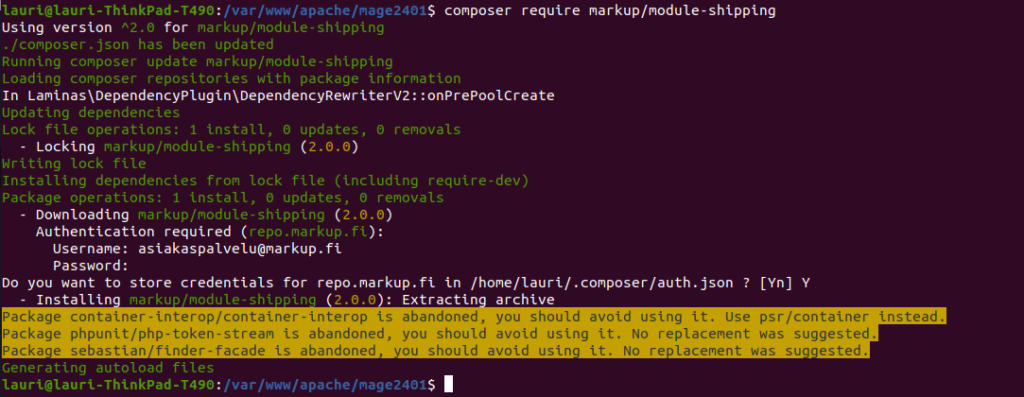
4) Kytke moduulit päälle ja aja Magenton asennuskomennot.
php bin/magento module:enable Markup_Shipping
php bin/magento module:enable --clear-static-content Markup_Postnord
php bin/magento setup:upgrade
php bin/magento setup:di:compile
php bin/magento setup:static-content:deploy5) Moduulit on asennettu onnistuneesti, jos edelliset käskyt eivät aiheuttaneet virheilmoituksia. Seuraavaksi tulee syöttää asetukset.
2. Asetukset ja toimitustavat
Moduulin asetukset löytyvät Magenton ylläpidosta kohdasta Stores > Configuration > Sales > Delivery Methods > PostNord. Alla olevassa taulukossa on kuvattu asetukset.
| Customer Number | PostNordilta saatu 10-numeroinen asiakasnumero |
| Mode | Tila, testaus vai tuotanto |
| Package Contents | Kuvaus lähetyksen sisällöstä, esim. ”vaatteita” |
| Label Size | Pakettikortin koko |
| Print Return Labels | Tulostetaanko myös palautuskortit lähetyksille. Huom! Saatavissa vain MyPack Collect -toimitustavalle. |
2.1 Toimitustavat
Moduulissa on erikseen asetukset kaikille toimitustavoille. Jokaiselle toimitustavalle on kolme eri asetusta:
| [Toimitustapa] Title | Kassalla näytettävä nimi toimitustavalle. |
| [Toimitustapa] Enabled for Checkout | Näytetäänkö toimitustapa kassalla. |
| [Toimitustapa] Pricing | Toimitustavan hinnoittelu |
| [Toimitustapa] Free Shipping Amount Threshold | Ilmaisen toimituksen raja |
3. Pakettikorttien tekeminen
Pakettikortti tilaukselle luodaan Magenton hallintapaneelista. Pakettikortti voidaan luoda ainoastaan silloin, jos asiakas on valinnut kassalla toimitustavaksi PostNordin toimitustavan tai toimitustapa on valittu ylläpidosta käsin tehdyille tilauksille.
1. Mene hallintapaneelista Sales > Orders ja valitse haluamasi tilaus
2. Klikkaa oikeasta yläkulmasta Ship.
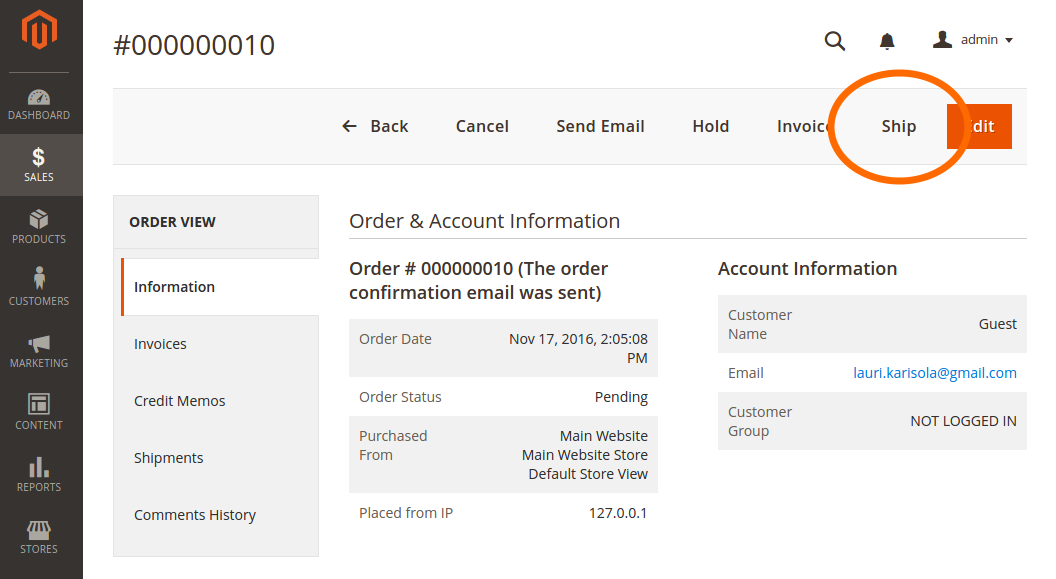
3. Kun New Shipment sivu on avautunut, skrollaa sivun loppuun ja ruksita Create Shipping Label. Klikkaa Submit Shipment
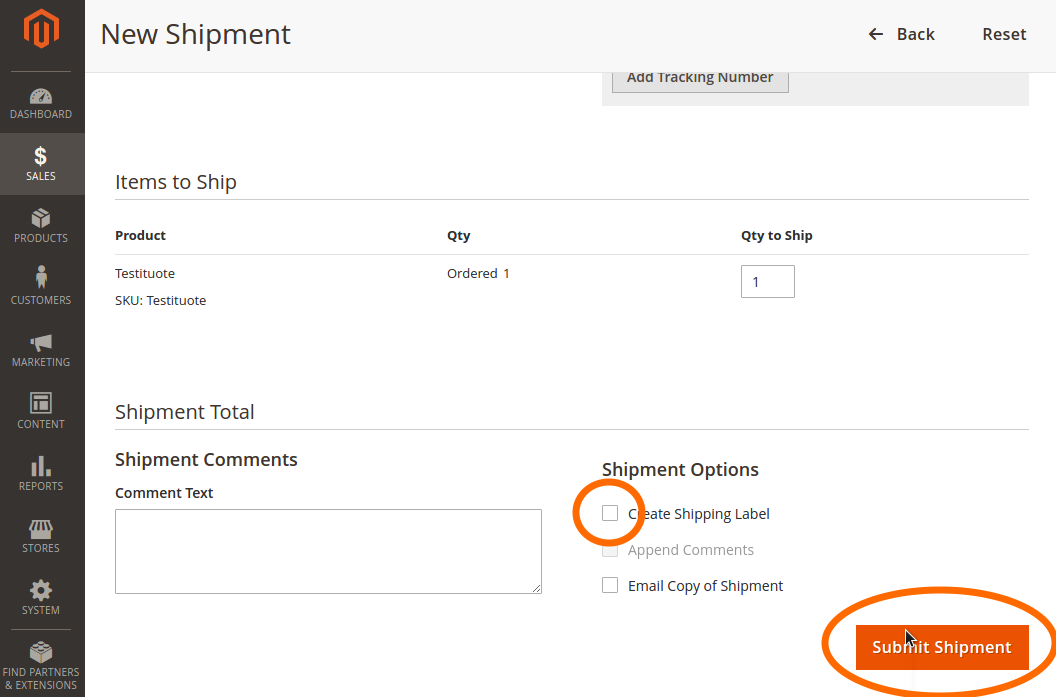
4. Seuraavaksi toimitukseen pitää lisätä toimitettavat tuotteet. Klikkaa Add Products to Package ja valitse toimitettavat tuotteet. Lopuksi klikkaa Add Selected Products to Package.
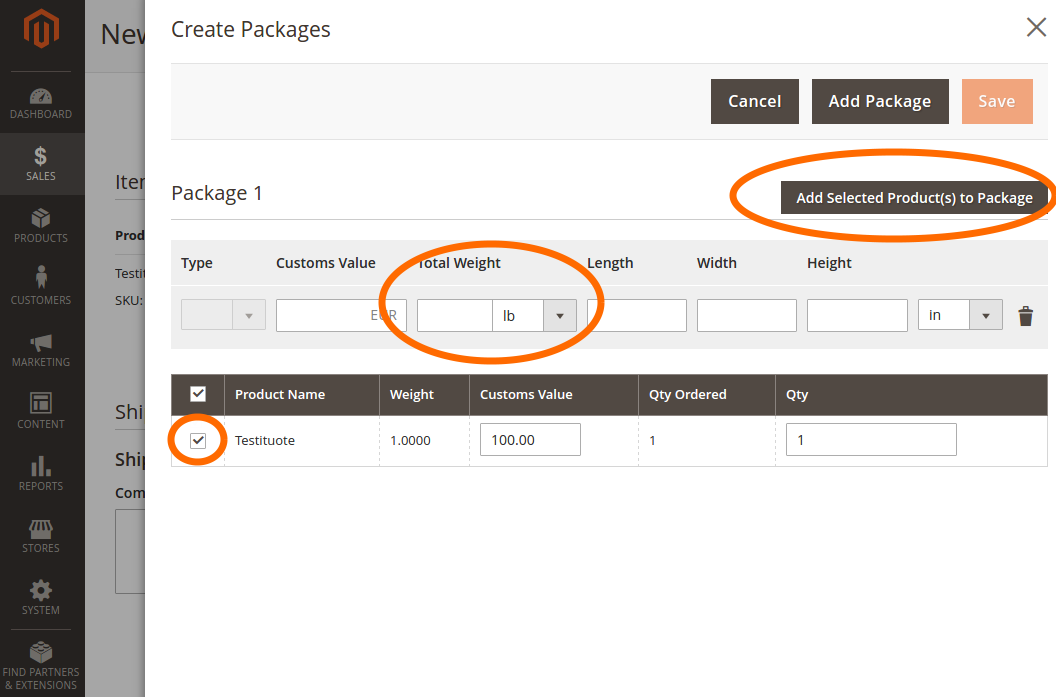
5. Syötä paketin paino kohtaan Total Weight, oletuksena on tuotteiden yhteenlaskettu paino. HUOM! Huomaa, että painoyksikkö on oletuksena useissa Magento-asennuksissa ”lb” eikä ”kg”. Yksikkö tulee vaihtaa kilogrammoiksi tai muuten paunat muutetaan automaattisesti kilogrammoiksi.
6. Klikkaa Save. Lähetys luodaan PostNordille ja pakettikortti ladataan.
7. Seuraavaksi tulostetaan pakettikortti. Klikkaa tilausnäkymässä vasemmasta valikosta Shipments ja klikkaa lähetystä.
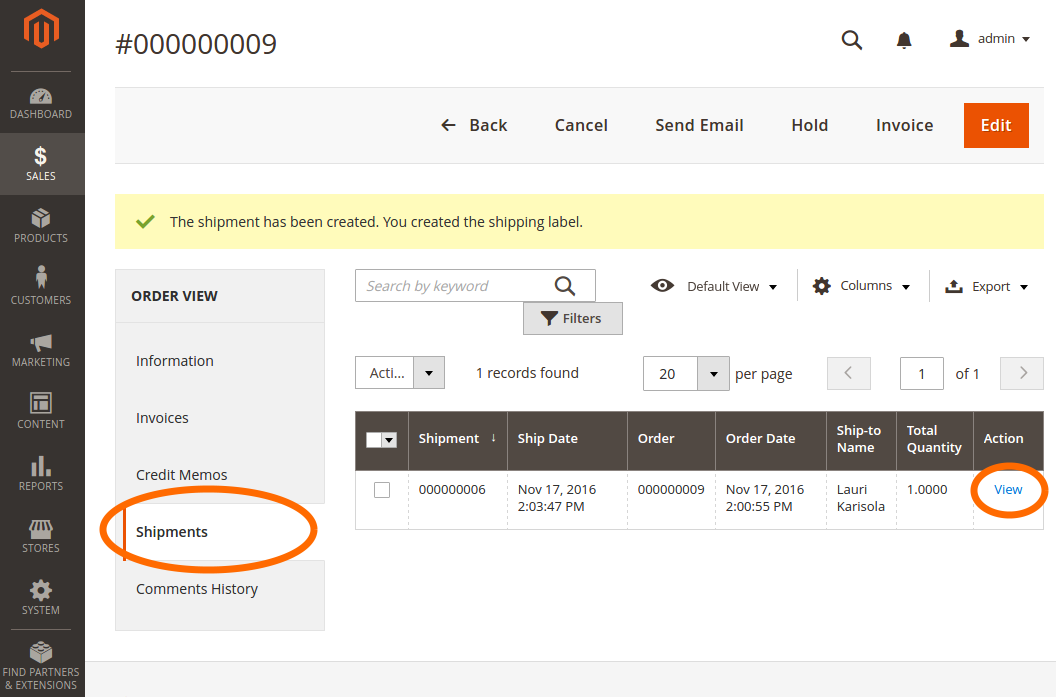
8. Klikkaa Print Shipping Label, jolloin pakettikortti ladataan PDF-muodossa tulostettavaksi.
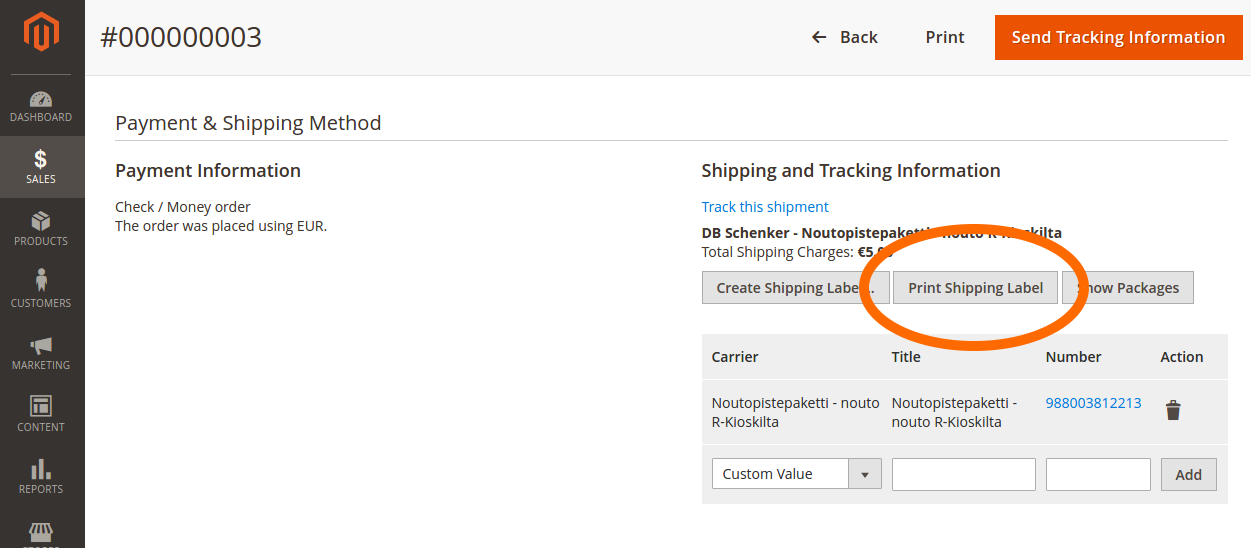
Vaikka pakettikortin tekemisessä on useita eri vaiheita, onnistuu se lyhyen harjoittelun jälkeen hyvin nopeasti.
